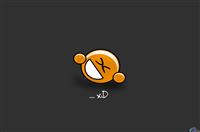如何给电脑设置密码
如何给电脑设置密码1
个人电脑,专属于自己的小空间,给自己的电脑加个密码,可以保护自己的隐私,让自己的东西不被人看到。下面是jy135小编收集整理的如何给电脑设置密码,欢迎阅读。
电脑设置密码锁的方法
点击”开始“菜单栏,再点击”控制面板”选项。
在控制面板下,点击“用户账户和家庭安全”。
点击“家长控制”。
点击“计算机管理员无密码”,在弹出的对话框中,点击“是”。
在设置管理员密码下,设置您要设置的“密码”,怕忘记还可以设置“密码提示”,输入好后,点击“确定”
如何给电脑设置密码2
步骤如下:
一、设置开机密码
1、在开始菜单中,点击进入控制面板。
2、在控制面板中,找到“用户账户”,点击进入。
3、进入到用户账户页面,进入“管理我的用户账户”。
4、当前账户的密码是无法在“管理用户账户”修改的,可以按Ctrl+Alt+Delete,会进入菜单页面,选择“更改密码”,然后输入原密码和要修改的密码。
5、如果非当前账户,可以在管理用户账号里,选择该账号,点击“重置密码”。
6、则在弹窗的密码修改框中进行修改即可。
二、Word/Excel等文档设置密码
1、给文档进行密码设置,尤其是一些机密的word、excel、ppt等等,以下是以word20xx文档为例:
2、打开word文档,在左上角的点击菜单栏,在下拉框中选择“准备”,然后在右来选项框中选择“加密文档”。
这也就是Win7电脑密码设置方法的全部内容了,如你也想为自己的电脑设置密码,但又不知道怎么设置的,可以参考上述的方法,都有教你怎么操作的,很简单的啊!那你还在犹豫什么,为了你电脑的安全赶快去试一下吧!
如何给电脑设置密码3
首先在电脑桌面左下角点击【开始】,在弹出的窗口右侧菜单中找到【控制面板】,并点击进入。
在控制面板中,把右上角的查看方式选择为【类别】,然后就可以很清楚的看到【用户账户和家庭安全】这一个选项,我们点击进入。
点击进入【用户账户和家庭安全】后,我们会看到有四个选择,我们选择第一个【用户账户】,点击进入。
到了这里,我们就看到电脑管理员的账户了,在账户左边菜单顶部,点击进入【为你的账户创建密码】。
在这里我们开始设置密码,依次输入两次密码,然后在下方输入密码提示。当我们忘记密码时,这个提示信息可以让我们记回密码。设置好后,点击右下方的【创建密码】即可。
创建好密码后,我们在账户信息这里就看到有三个不同的功能选择,第一个是更改密码、删除密码、和更换图片,如果以后我们不想要开机密码后,就到这里去删除就可以了。
现在开机已经需要密码登录了,记得要记住开机密码哦,如果忘了密码那就只能重装系统了,很麻烦的。
如何给电脑设置密码4
方法一:
1、如果要打开“Windows 资源管理器”,请单击“开始→程序→附件”,然后单击“Windows 资源管理器”。
2、右键点要加密的文件或文件夹,然后单击“属性”。
3、在“常规”选项卡,点击“高级”。选中“加密内容以便保护数据”复选框。
注意事项
1、注意只可以加密NTFS分区卷上的文件和文件夹,FAT分区卷上的文件和文件夹无效。 被压缩的文件或文件夹也可以加密。如果要加密一个压缩文件或文件夹,则该文件或文件夹将会被解压。
2、标记为“系统”属性的文件无法加密,并且位于systemroot目录结构中的文件也无法加密。
3、在加密文件夹时,系统将询问是否要同时加密它的子文件夹。要如果选择是,那它的子文件夹也会被加密,以后所有添加进文件夹中的文件和子文件夹都将在添加时自动加密或者压缩文件时候加密。
方法二:
1、 在你想要加密的位置,新建一个文件夹,如在D盘下创建一个123的文件夹(名字无所谓)。
2、 下载加密文件(批处理文件),复制到123这个文件夹下。
3、 解压之后右键点击下载下来的文件locker.bat,选择“编辑”(注意不是打开),找到“你的密码在这改”这一行,把这几个字删除,改成你自己设的密码,比如123456,那一行代码就会变成if NOT %pass%== 123456 goto FAIL保存文件。
4、 双击locker.bat,那么在123这个文件夹下就会出现一个Privatede文件夹,这个文件夹就是一个加密了的文件夹,你可以把你想藏起来de文件都放在这里。
5、 再一次双击locker.bat,然后会问你是否确定锁住这个文件夹,输入Y按回车就可以了。然后那个Private文件夹就消失了。你如果想打开这个文件夹,双击locker.bat,输入刚才设的密码(123456)就可以显示那个文件夹了。
方法三:
1. 建个打不开的文件夹:开始--运行--cmd.
2. 进入要创建目录的位置,如:cd /de:Program Files.
3. 创建一个文件夹,名字以“..”结尾,如:mkdir newfolder..
4. 这时我们打开我的电脑,进入到e:Program Files,文件夹,会发现有一个名叫”newfolder.”的文件夹,但我们不能打开,也不能删除,这样就起到一个简单加密的作用了。如果我们自己想要看文件夹的.内容,或写入文件,那么我们继续在cmd下操作。
5. 打开cmd进入目录,如cd /d “e:Program Files”.
6. 查看这个文件夹de8dot3短文件名,dir /x.
7. 我们会发现在“newfolder.”前面会有一个类似“NEWFOL~1”的名字。我们输入cd newfol~1就进入到此目录下,这时我们可以用copy,move,mkdir,等命令给这里复制文件,移动文件,新建文件夹等操作,如果你不会cmd命令的话,可以使用“start explorer newfolder..”命令打开这个文件夹,就可以向里面放东西了,就像普通文件夹操作一样。
方法四:
目前我们使用的压缩工具主要是winrar,winzip,7-zip等,这些工具都提供了加密功能。如果你的文件数量不太多,文件也不是很大的话,用压缩工具打包并加密是非常好的办法,还可以防止一部分病毒破坏。如果文件太大的话,压缩解压用的时间太长了,就有点得不偿失。
这里简单说下利用7-zip加密文件的操作,至于rar等基本上差不多。
1、选中要加密的文件或文件夹,点右键--选择7-zip--选择添加到压缩档案。
2、最上面给文件起个名字,格式选择7z或zip.
3、由于我们主要是用来打包,所以压缩等级选择“最快压缩”即可。
4、其它选项使用默认即可,然后在“加密”那里填写上密码,并选择“加密文件名”,如果格式是用zip话,就不能选择“加密文件名”,那么别人还是可以打开压缩包查看到里面有哪些文件,但不能打开文件或释放文件,然后点确定即可。如果有必要还可以选择“创建自释放档案”作成exe文件。
目前有许多工具都可以对文件进行加密,有的是使用密码,有的是用的伪装法,到百度上搜索一下“加密软件”,你就会找到许多的这类工具。
如果你的分区不是NTFS分区,那么请使用下面命令将它转成NTFS分区:
convert x: /fs:ntfs
其中x:是你的盘符
NTFS加密是基于windows用户帐户的,即,你使用哪个用户登录的系统,并对文件加密,加密后只有这个用户才能访问。所以,使用这种方法,请先给自己建立一个用户账户,并加上密码,其它人用其它用户账户登录系统。
加密方法很简单:
1、 用自己的账户登录系统,选择要加密的文件,点右键,选择属性。
2、 选择安全卡,点高级,选择权限卡,将下面的复选框的对勾去掉,弹出提示选择删除即可。
3、 返回安全,点添加,输入你的用户名,点确定,权限选择完全控制。以上2-3两步是完成NTFS访问控制,使文件只有你自己才有访问权限,这样作会更安全一些。
4、 选择常规,点高级,选择“加密内容以便保护数据”。
5、 点应用,如果有警告提示,选择“加密文件及其父文件夹”,如果只是想对文件内容加密,可以选择“只加密文件”到这里文件夹密就完成了。
由于NTFS加密是利用证书来认证访问是否合法,如果重装系统的话,那么已加密的文件就永远都打不开了,所以我们还要对证书进行备份。
1),开始--运行--输入certmgr.msc。
2),证书-当前用户,选择个人--证书,右边会看到一个用户的自颁发证书。
3),在证书上点右键,选择所有任务,导出,按提示一步一步作即可,如果哪一天重装了系统,只需再建立一个自己的用户,登录后双击证书,按提示一步一步导入即可,然后加密的文件自己就又能继续访问了。